 |
Кнопка Подтверждения/Отправки
|
|
|
|
Спецификация
| HTML: | 3.2 | 4.01 | 5.0 | XHTML: | 1.0 | 1.1 |
Описание
Тег <input> является одним из разносторонних элементов формы и позволяет создавать разные элементы интерфейса и обеспечить взаимодействие с пользователем. Главным образом <input> предназначен для создания текстовых полей, различных кнопок, переключателей и флажков. Хотя элемент <input> не требуется помещать внутрь контейнера <form>, определяющего форму, но если введенные пользователем данные должны быть отправлены на сервер, где их обрабатывает серверная программа, то указывать <form> обязательно. То же самое обстоит и в случае обработки данных с помощью клиентских приложений, например, скриптов на языке JavaScript.
Основной атрибут тега <input>, определяющий вид элемента — type. Он позволяет задавать следующие элементы формы: текстовое поле (text), поле с паролем (password), переключатель (radio), флажок (checkbox), скрытое поле (hidden), кнопка (button), кнопка для отправки формы (submit), кнопка для очистки формы (reset), поле для отправки файла (file) и кнопка с изображением (image). Для каждого элемента существует свой список атрибутов, которые определяют его вид и характеристики. Кроме того, в HTML5 добавлено еще более десятка новых элементов.
Синтаксис
| HTML | <input атрибуты> |
| XHTML | <input атрибуты /> |
Атрибуты
accept
Устанавливает фильтр на типы файлов, которые вы можете отправить через поле загрузки файлов.
accesskey
Переход к элементу с помощью комбинации клавиш.
align
Определяет выравнивание изображения.
alt
Альтернативный текст для кнопки с изображением.
autocomplete
Включает или отключает автозаполнение.
autofocus
Устанавливает фокус в поле формы.
border
Толщина рамки вокруг изображения.
|
|
|
checked
Предварительно активированный переключатель или флажок.
disabled
Блокирует доступ и изменение элемента.
form
Связывает поле с формой по её идентификатору.
formaction
Определяет адрес обработчика формы.
formenctype
Устанавливает способ кодирования данных формы при их отправке на сервер.
formmethod
Сообщает браузеру каким методом следует передавать данные формы на сервер.
formnovalidate
Отменяет встроенную проверку данных на корректность.
formtarget
Определяет окно или фрейм в которое будет загружаться результат, возвращаемый обработчиком формы.
list
Указывает на список вариантов, которые можно выбирать при вводе текста.
max
Верхнее значение для ввода числа или даты.
maxlength
Максимальное количество символов разрешенных в тексте.
min
Нижнее значение для ввода числа или даты.
multiple
Позволяет загрузить несколько файлов одновременно.
name
Имя поля, предназначено для того, чтобы обработчик формы мог его идентифицировать.
pattern
Устанавливает шаблон ввода.
placeholder
Выводит подсказывающий текст.
readonly
Устанавливает, что поле не может изменяться пользователем.
required
Обязательное для заполнения поле.
size
Ширина текстового поля.
src
Адрес графического файла для поля с изображением.
step
Шаг приращения для числовых полей.
tabindex
Определяет порядок перехода между элементами с помощью клавиши Tab.
type
Сообщает браузеру, к какому типу относится элемент формы.
value
Значение элемента.
Также для этого тега доступны универсальные атрибуты и события.
Закрывающий тег
Не требуется.
Пример
Текстовые Поля
<input type="text" /> определяет однострочное текстовое поле ввода, в которое пользователь может вводить текстовую информацию:
| <form> Имя: <input type="text" name="firstname" /><br /> Фамилия: <input type="text" name="lastname" /> </form> |
Как HTML код выше выглядит в браузере:
Имя:
Фамилия:
Замечание: Форма сама по себе не видима. Также отметьте что ширина текстового поля по умолчанию равна 20 символов.
|
|
|
Поле Ввода Пароля
<input type="password" /> определяет поле ввода пароля:
| <form> Пароль: <input type="password" name="pwd" /> </form> |
Как HTML код выше выглядит в браузере:
Пароль:
Замечание: Символы в поле ввода пароля маскируются (отображаются как звездочки или кружочки).
Переключатели
<input type="radio" /> определяет радио кнопку. Радио кнопки позволяют пользователю выбирать ТОЛЬКО ОДИН из ограниченного числа вариантов:
| <form> <input type="radio" name="sex" value="male" /> Мужской<br /> <input type="radio" name="sex" value="female" /> Женский </form> |
Как HTML код выше будет выглядеть в браузере:
Мужской
Женский
Флажки
<input type="checkbox" /> определяет флажок. Флажки позволяют пользователю выбрать ОДНУ или БОЛЕЕ опций из ограниченного числа вариантов.
| <form> <input type="checkbox" name="vehicle" value="bike" /> У меня есть мотоцикл <br /> <input type="checkbox" name="vehicle" value="car" /> У меня есть автомобиль </form> |
Как HTML код выше будет выглядеть в браузере:
У меня есть мотоцикл
У меня есть автомобиль
Кнопка Подтверждения/Отправки
<input type="submit" /> определяет кнопку подтверждения (отправки).
Кнопка подтверждения используется для отправки данных на сервер. Данные отправляются на страницу указанную в атрибуте формы action. Файл указанный в атрибуте action обычно делает что либо с полученными данными:
| <form name="input" action="http://Uroki-HTML.ru/html_form_action.php" method="get"> Имя пользователя: <input type="text" name="user" /> <input type="submit" value="Отправить" /> </form> |
Как HTML код выше будет выглядеть в браузере:
Имя пользователя:
Если вы напечатаете некоторые символы в текстовом поле сверху и кликните на кнопке "Отправить", браузер пошлет введенные вами данные на страницу "html_form_action.php". Эта страница покажет вам то, что вы ввели.
HTML5IECrOpSaFx6
<!DOCTYPE HTML>
<html>
<head>
<meta charset="utf-8" >
<title> Тег INPUT </title>
</head>
<body>
<form name="test" method="post" action="input1.php" >
<p><b> Ваше имя: </b><br>
<input type="text" size="40" >
</p>
<p><b> Каким браузером в основном пользуетесь: </b><Br>
|
|
|
<input type="radio" name="browser" value="ie" > Internet Explorer <Br>
<input type="radio" name="browser" value="opera" > Opera <Br>
<input type="radio" name="browser" value="firefox" > Firefox <Br>
</p>
<p> Комментарий <Br>
<textarea name="comment" cols="40" rows="3" ></textarea></p>
<p><input type="submit" value="Отправить" >
<input type="reset" value="Очистить" ></p>
</form>
</body>
</html>


Результат данного примера показан на рис. 1.
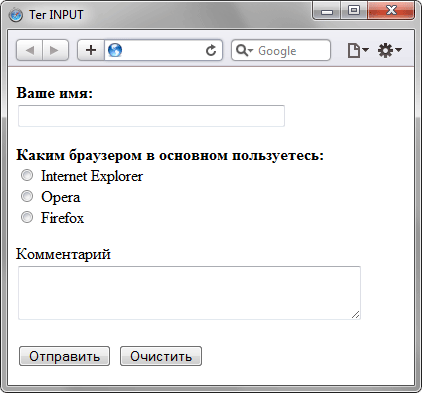
Рис. 1. Вид элементов формы в браузере
Пример 1:
<FORM NAME = "Form1"ACTION = "http://www.igf.ru/cgi-bin/banya.pl" >
<INPUT TYPE = "hidden"NAME = "info"VALUE = "Запись в баню на воскресенье" >
<INPUT TYPE = "radio"NAME = "sex"VALUE = "Male" CHECKED> Мужик<BR>
<INPUT TYPE = "radio"NAME = "sex"VALUE = "Female" > Баба<BR>
Имя:<BR>
<INPUT TYPE = "text"NAME = "textfield"VALUE = "Вася Пупкин"SIZE = "30"MAXLENGTH = "60" ><BR>
Пароль:<BR>
<INPUT TYPE = "password"WIDTH = "10"NAME = "passwd" ><BR><BR>
<INPUT TYPE = "submit"VALUE = "Запулить" >
</FORM>
Пример 2:
Хочу получать следующие издания:<br>
<FORM NAME = "Form2"ACTION = "http://www.igf.ru/cgi-bin/magazines.pl" >
<INPUT TYPE = "checkbox"NAME = "m1" >Страшная газета<br>
<INPUT TYPE = "checkbox"NAME = "m2" >6 соток<BR>
<INPUT TYPE = "checkbox"NAME = "m3" CHECKED>Мурзилка<BR>
<INPUT type = "image"src = "/img/button.gif"WIDTH = "60"HEIGHT = "30" >
</FORM>
|
|
|


